●フォントの色
このページではコンテンツ・文章の「文字の色」を変える方法をご案内します。
少し見えにくいですが、下の画像には上から「普段」「赤」「青」と書かれています。
ぜひ同じように入力してみてください。
それではいきます。
「赤」という漢字一文字だけ文字の色を赤くします。
①赤くしたい文字を指定します。ドラッグで指定できます。
②下の文字を装飾するボタンの中から、文字の色を変えるためのボタンを押します。
今回は下の図で赤く縁取ってある「逆三角▼」のところをクリック★
③このようなパレットが出てきます。
今回は赤くしたいので左側の上から2番目の赤いところを選びましょう。
クリックするとチェックマークが赤いところにつきます。
④赤を選んだら、右下の水色のボタンを押して完了です。
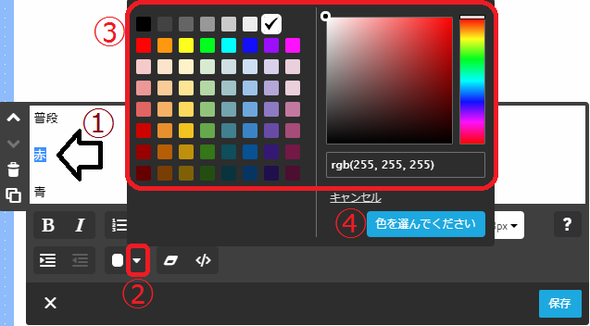
補足★
パレット右側でも色を選べますが、当サイトはビギナー向けのため左側のカラーパレットをクリックするだけ、という方法をメインとしてご案内しました。
もちろん、右側のカラーピッカーからも指定はできます。
ちょっとやってみたいなーという方は、「操作のきほん。→色の選択方法」にカンタンではありますがやり方を載せていますので良かったら覗いてみて下さいね。
【オマケ】
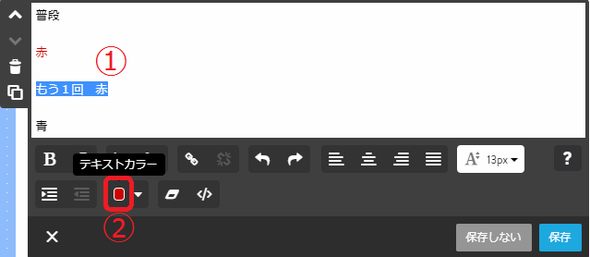
先ほど、文字を赤くするためにパレットから「赤」を選択しました。
するとさっきまで白かった四角が上の画像のように赤になっています!
同じコンテンツ内でさきほどまで使った色は一時的にここに記録されて、再度使うのを手助けしてくれます。
…というわけで、適当に何かテキストを打ち込んでもう1度文字を赤くしましょう。
さっきとは別の方法で!
ひとまず、「もう1回 赤」と入力してみました。この文章を赤くします。
①まず赤くしたいところを選択
②パレットを開かずに、赤い四角のところをクリック
これだけです!
【練習】
では最後に「青」と打ち込んだ文字を「青く」しましょう。
これで完璧!
コメントをお書きください